外部のSMBサーバーのユーザーを使用してアクセス制限を設定する方法
Q
外部のSMBサーバーのユーザーを使用してアクセス制限を設定する方法
A
<注意>
Windows 7/Vista/Server2008/Server2003をお使いの場合、添付ソフトウェア"ファイル共有セキュリティーレベル変更ツール"でセキュリティーレベルを変更する必要があります。
外部認証サーバー設定への保存変更時に、ローカルユーザーの変換メッセージで[はい]をクリックすると、商品に登録しているローカルユーザーは全て外部認証ユーザーに変換されます。
また、外部認証を解除した際は、ローカルユーザーのパスワードを再度設定しなおす必要があります。
1.TeaStation設定画面-[ネットワーク]-[ワークグループ/ドメイン]内の、[設定変更]をクリックします。
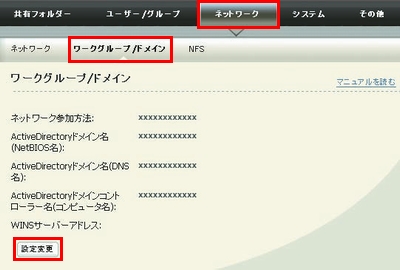
2.[ワークグループ]選択内の外部の[外部のSMBサーバー連携を委任する]を選択します。
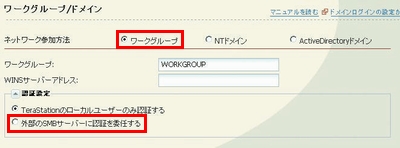
3.認証サーバー名またはIPアドレスを入力します。次に[ユーザーの自動登録を有効にする][認証テスト用固有フォルダーを使用する]にチェックを付けてフォルダーの名称を入力します。
次に[保存]をクリックします。
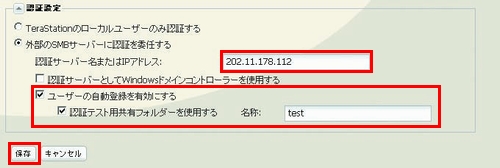
4.商品に認証テスト用の共有フォルダーが作成されます。外部のSMBサーバーに登録されているユーザーがこのフォルダーを開くと自動的に商品にユーザー名が登録されます。
自動登録されたユーザーは商品の"hdusers"グループに所属します。商品の他のグループにも所属が可能で、ローカルグループでのアクセス制限を設定することも可能です。
5.[共有フォルダー]-[共有フォルダー]内の、アクセス制限を設定したい共有フォルダーをクリックします。
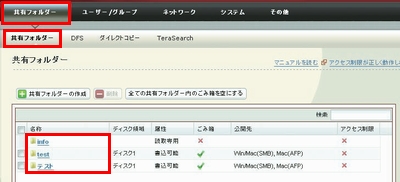
6.アクセス制限をクリックしてチェックを入れます。
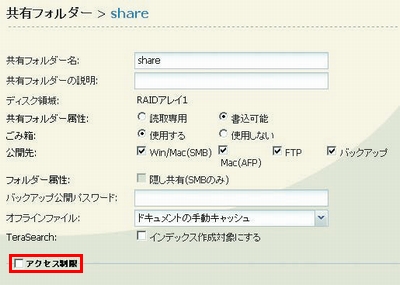
7.[ローカルユーザー]または[ローカルグループ]を選択して[追加]をクリックします。
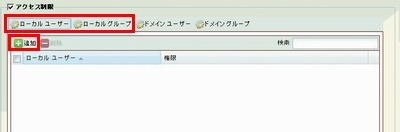
8.公開したいユーザー(上の手順でローカルグループを選択した場合はグループ)にチェックを入れて、[追加]をクリックします。
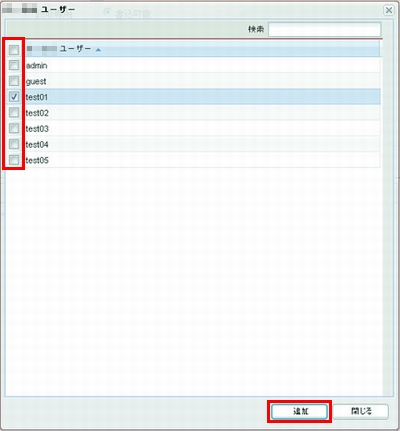
9.追加したユーザーまたはグループの権限を"読取専用""書込可能"から選択します。
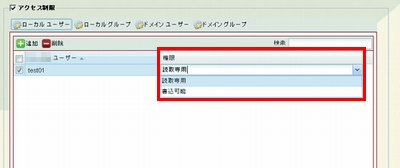
10.[保存]をクリックします。
このご質問の対象となる商品・OS・接続機器を表示
商品
OS・接続機器
チャット・LINEでのサポートについて
下記商品はチャット・LINEでのサポート対象外のため、電話またはメールにてお問合せいただきますようお願いいたします。
法人様向けネットワーク商品
ネットワーク対応ハードディスク(TeraStation)
<注意事項>
以下のいずれかに該当する場合、お客様の同意なくチャット・LINEでのサポートを終了させていただく場合がございます。ご了承ください。
同一のお客様から同一内容のお問合せ等の入力が複数あった場合
本サービスに関係のない画像・動画・スタンプ等が送信された場合
一定時間以上お客様からの返信がされない場合
営業時間
<オペレーター受付時間>
月~土・祝 9:30~21:00
日 9:30~17:30
※AIによる自動応答は24時間ご利用いただけます。
メールで相談について
個人向けWi-Fi/有線LAN製品、ストレージ製品のお客様にはメールで問い合わせいただく前にAIが問題解決のお手伝いを行います。
いずれかを選択して進んでください。
 Wi-Fi(無線LAN)
Wi-Fi(無線LAN) 有線LAN
有線LAN HDD(ハードディスク)・NAS
HDD(ハードディスク)・NAS SSD
SSD ブルーレイ/DVD/CDドライブ
ブルーレイ/DVD/CDドライブ メモリー
メモリー USBメモリー
USBメモリー メモリーカード・カードリーダー/ライター
メモリーカード・カードリーダー/ライター 映像/音響機器
映像/音響機器 ケーブル
ケーブル マウス・キーボード・入力機器
マウス・キーボード・入力機器 Webカメラ・ヘッドセット
Webカメラ・ヘッドセット スマートフォンアクセサリー
スマートフォンアクセサリー タブレットアクセサリー
タブレットアクセサリー 電源関連用品
電源関連用品 アクセサリー・収納
アクセサリー・収納 テレビアクセサリー
テレビアクセサリー その他周辺機器
その他周辺機器 法人向けWi-Fi(無線LAN)
法人向けWi-Fi(無線LAN) 法人向け有線LAN
法人向け有線LAN LTEルーター
LTEルーター 法人向けNAS・HDD
法人向けNAS・HDD SSD
SSD ブルーレイ/DVD/CDドライブ
ブルーレイ/DVD/CDドライブ 法人向けメモリー・組込み/OEM
法人向けメモリー・組込み/OEM 法人向けUSBメモリー
法人向けUSBメモリー メモリーカード・カードリーダー/ライター
メモリーカード・カードリーダー/ライター 映像/音響機器
映像/音響機器 法人向け液晶ディスプレイ
法人向け液晶ディスプレイ 法人向けケーブル
法人向けケーブル 法人向けマウス・キーボード・入力機器
法人向けマウス・キーボード・入力機器 法人向けヘッドセット
法人向けヘッドセット 法人向けスマートフォンアクセサリー
法人向けスマートフォンアクセサリー 法人向けタブレットアクセサリー
法人向けタブレットアクセサリー 法人向け電源関連用品
法人向け電源関連用品 法人向けアクセサリー・収納
法人向けアクセサリー・収納 テレビアクセサリー
テレビアクセサリー オフィスサプライ
オフィスサプライ その他周辺機器
その他周辺機器 データ消去
データ消去
